Live View vous permet d'accéder à la vidéo et à l'audio en temps réel depuis votre caméra directement dans l' Blink app et depuis certains appareils compatibles Alexa . Cet article décrit comment accéder Live View .
Comment accéder à une Live View
Depuis l'application Blink
À partir de l'écran d'accueil de l' Blink app , identifiez la vignette de la caméra que vous souhaitez afficher. Chaque vignette comporte un bouton de lecture en son centre. Pour lancer Live View à partir d’une caméra spécifique, appuyez sur le bouton de lecture .
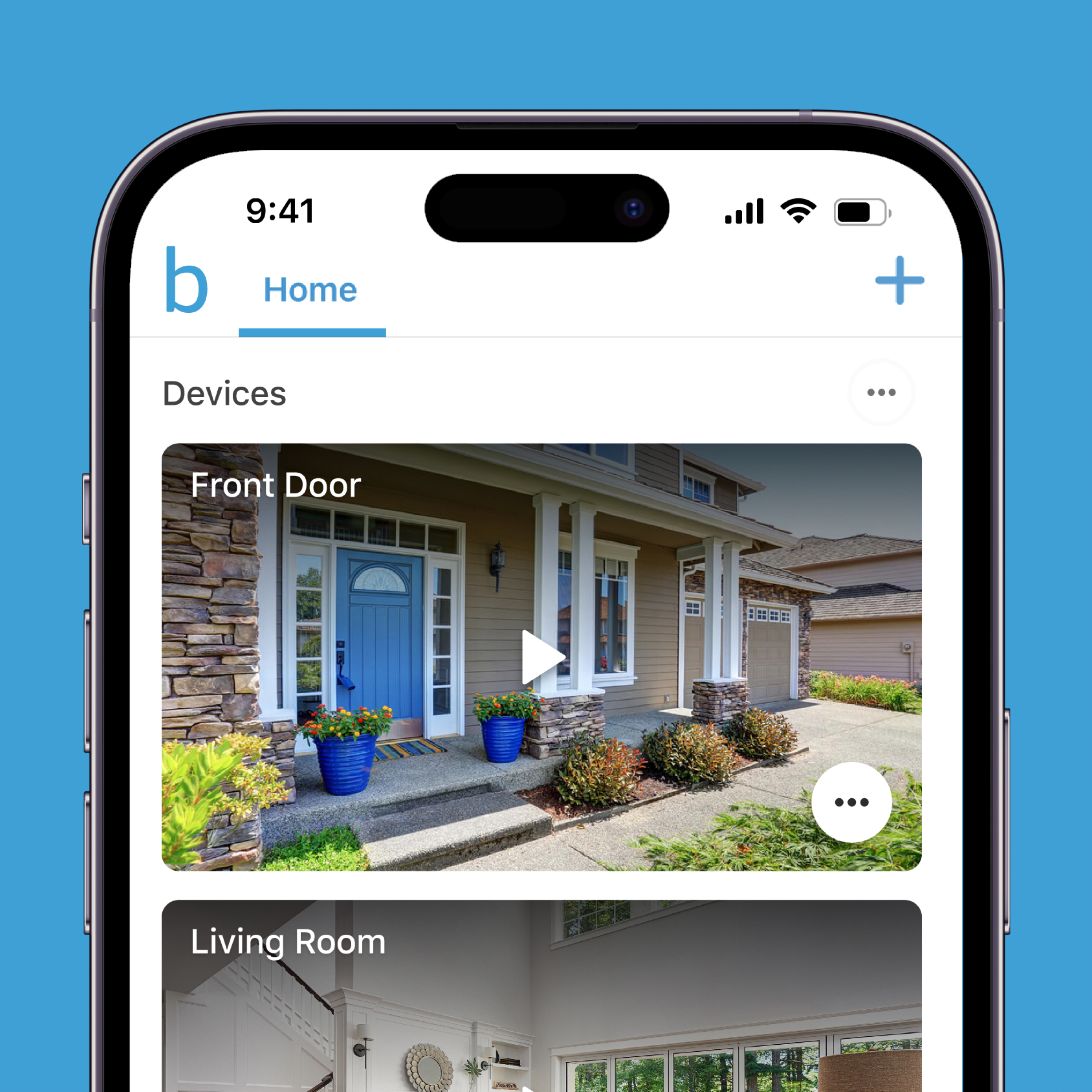
À partir d'une notification de mouvement
Les Live View sont également accessibles en appuyant sur la notification de mouvement envoyée à votre appareil mobile. Pour accéder à une Live View à partir d'une notification de mouvement, vous devez activer la notification anticipée . Une fois que vous avez activé la notification anticipée , vous pouvez parler aux visiteurs en utilisant l'audio bidirectionnel ou visualiser ce qui a déclenché l'alerte de mouvement en quelques secondes.
Depuis l'écran d'accueil d'un appareil Android
Sur les appareils Android, vous pouvez appuyer sur l'icône Blink sur votre écran d'accueil pour afficher les caméras sur votre compte. Appuyez ensuite sur un pour démarrer une Live View . Vous pouvez également faire glisser des caméras depuis la liste contextuelle pour créer des icônes pour Live View directs pour ces caméras.

![]()
Comment enregistrer toutes les sessions Live View
Sur l'écran Live View , le bouton Enregistrer , situé en bas à gauche, indique l'état du stockage de la session en cours sur le Cloud. En appuyant sur le bouton Enregistrer , vous pouvez alterner entre activer et désactiver l'enregistrement des sessions Live View .
L'apparence du bouton Enregistrer change selon que la fonction d'enregistrement est active ou inactive :
-
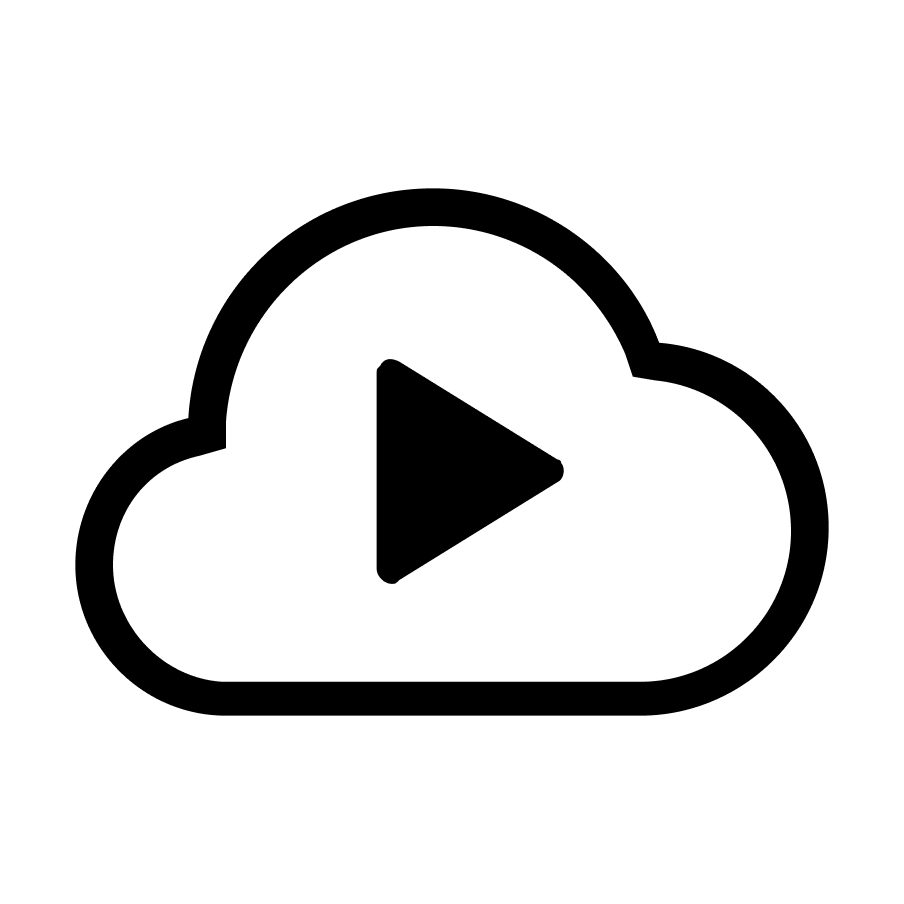 Un nuage avec un symbole de lecture indique que la sauvegarde des clips Live View est actuellement désactivée. Les clips ne seront pas stockés dans Cloud Storage.
Un nuage avec un symbole de lecture indique que la sauvegarde des clips Live View est actuellement désactivée. Les clips ne seront pas stockés dans Cloud Storage. -
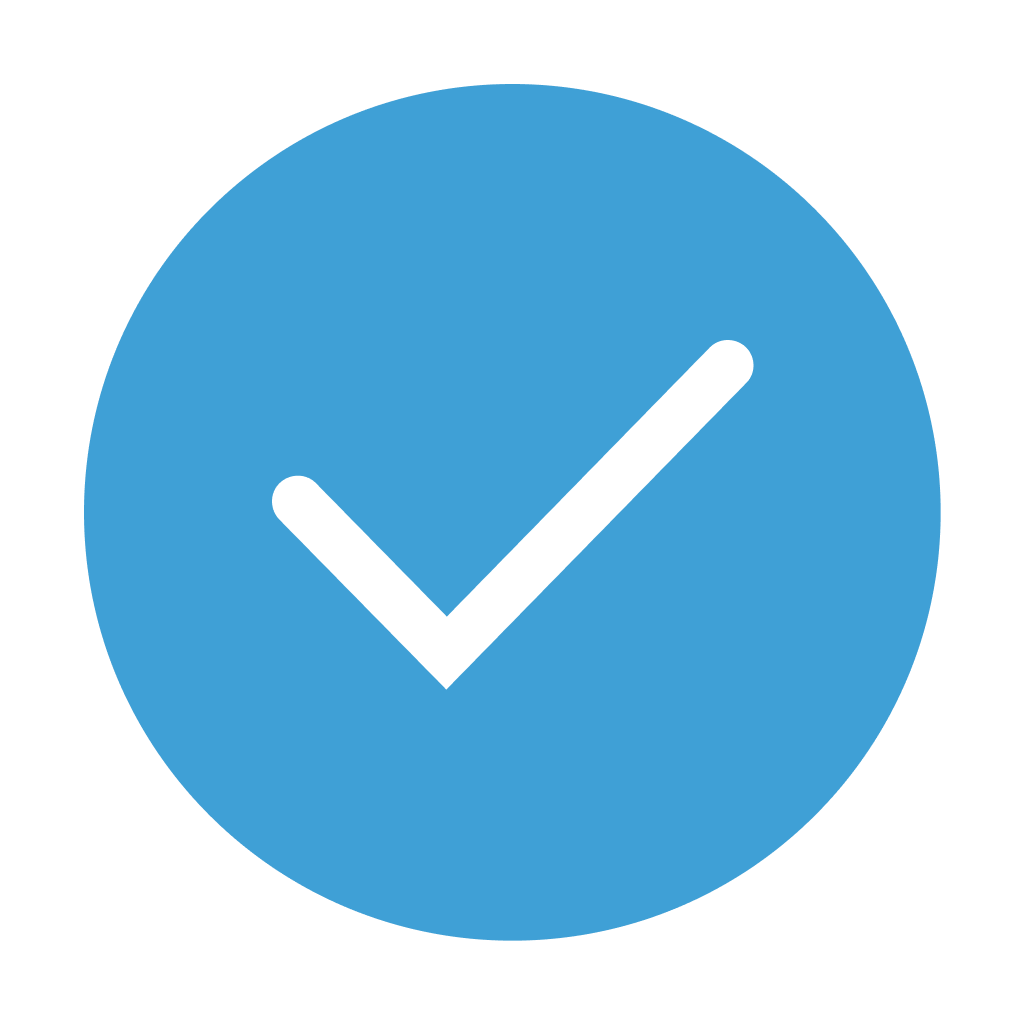 Un cercle bleu avec une coche indique que l'enregistrement des clips Live View est activé, ce qui entraîne l'enregistrement des clips sur Cloud Storage.
Un cercle bleu avec une coche indique que l'enregistrement des clips Live View est activé, ce qui entraîne l'enregistrement des clips sur Cloud Storage.
Appuyez sur le bouton Enregistrer pour choisir votre paramètre préféré à tout moment pendant une session Live View .
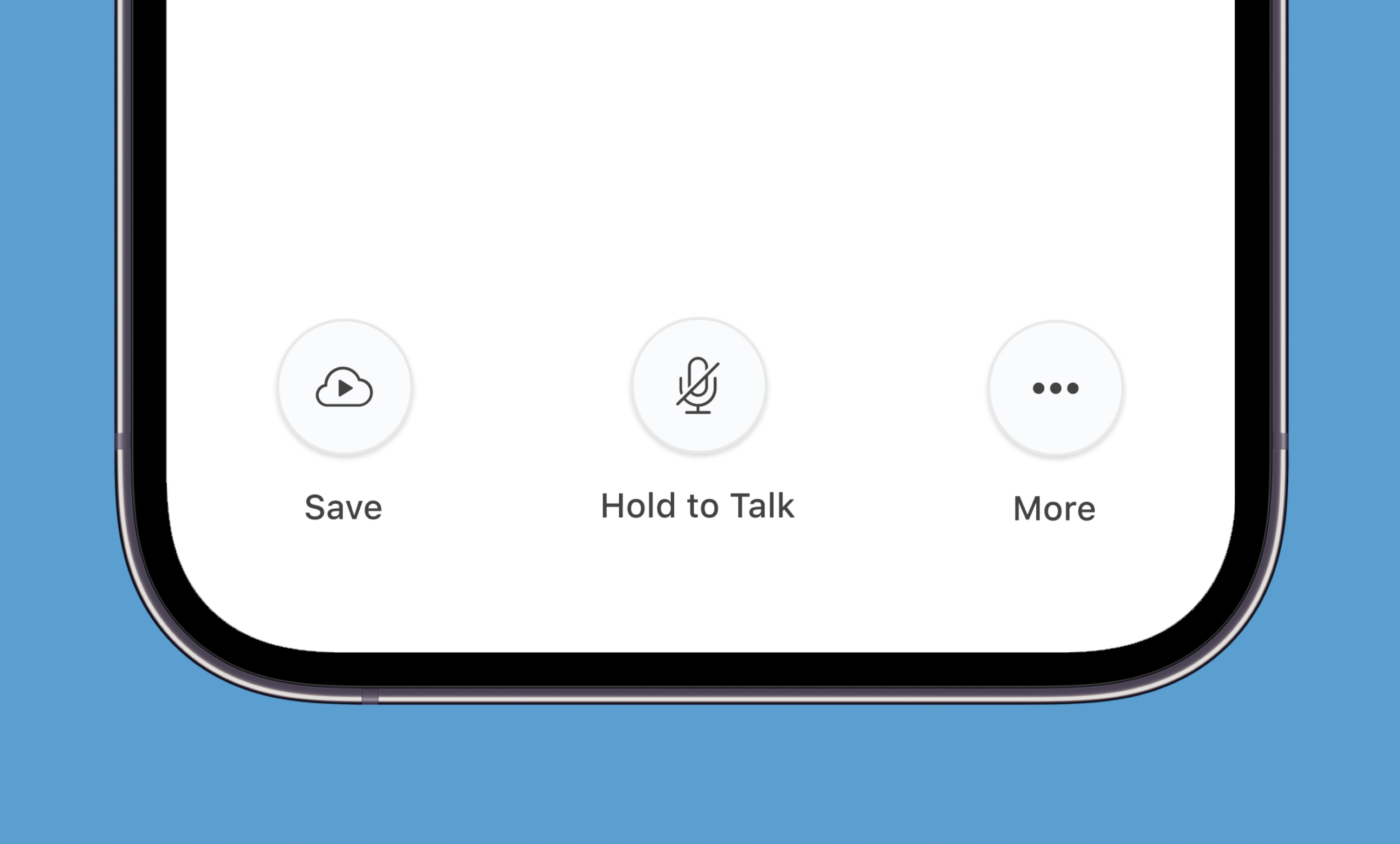
Comment quitter une Live View
Pour quitter Live View , appuyez sur Fermer (en haut à gauche sur un appareil iOS) ou < (appareil Android). Si Live View se termine avant la fin de la visualisation, appuyez simplement à nouveau sur le bouton Lecture pour redémarrer Live View .
Remarque : les appareils à écran compatible Alexa n'affichent pas le message Continuer ? et restent en Live View jusqu'à ce qu'ils atteignent la limite d'affichage.
Qu'est-ce que Live View ?
Les plans d'abonnement Blink permettent de nombreuses fonctionnalités premium, notamment Extended Live View - exclusivement pour Blink Wired Floodlight et Mini caméras. Cette fonctionnalité fournit des images et du son directement d'une caméra à l' Blink app , jusqu'à 90 minutes à la fois sans intervention de l'utilisateur. De plus, vous pouvez visualiser des sessions Live View régulières jusqu'à cinq minutes sans appuyer sur Continuer.
Extended Live View n'est pas compatible avec Alexa et fonctionne uniquement dans l' Blink app . Lorsque vous utilisez votre Blink Wired Floodlight ou votre Mini caméra sans plan d'abonnement Blink , vous devez appuyer sur Continuer toutes les 60 secondes dans Live View et la durée totale de votre session est limitée à cinq minutes.
Extended Live View est UNIQUEMENT disponible dans Blink Basic, Blink Plus et les essais gratuits des plans d'abonnement. Live View standard est toujours accessible à tous les utilisateurs. En savoir plus sur les plans d'abonnement Blink .